Si vous voulez réparerLowlevelfatalererror hogwarts héritageErreur, ne regardez pas autour de vous. Cet article a les solutions dont vous avez besoin.
En jouant à ce chef-d'œuvre et en explorant le monde des sorciers, une erreur de lowlevatalerror peut vous arrêter, et le jeu peut planter ou arrêter de fonctionner. Habituellement, vous verrez le message suivant lorsque ce problème se produit:
The game has crashed and will close LowLevelFatalError [File:Unknown][line:197] Ran out of memory allocating xxxxxxx bytes with alignment 0
Pourquoi le LowlevAlfatAlerror avec un message d'erreur de mémoire est-il apparu?
Si le lowlevatalerror se produit avec l'héritage de Poudlard, cela se produit en raison des problèmes suivants:
- Carte graphique obsolète:Dans presque tous les cas, le pilote de carte graphique obsolète est la raison de LowlevAlfatalerror avec n'importe quel jeu.
- Composants de jeu problématiques:Certains composants de jeu requis peuvent avoir des problèmes qui causent ce problème.
- Fichiers de jeu corrompus:Résus de mémoire avec LowLevelfatAlerror peut se produire lorsque le jeu essaie d'accéder à certains fichiers, mais ceux-ci sont corrompus.
- Bogues internes:Sinon, tous les bogues internes avec la version spécifique du jeu sont également responsables de ce type d'erreur.
Comment réparer la lowlevatalerror dans l'héritage de Poudlard?
Pour vous débarrasser du problème de la mémoire vidéo avec LowLevelfatAlerror, vous pouvez suivre les méthodes de notre article. Mais, avant cela, nous vous suggérons de vous assurer les choses suivantes:
- Votre PC rencontre le minimumExigences du système de l'héritage Howarts.
- Mettez à jour Windows vers la dernière version.
- Assurez-vous que le jeu est authentique et à partir de l'une des sources officielles comme Steam, Epic Games, etc.
Après avoir assuré ces choses, suivez les méthodes mentionnées ci-dessous:
- Mettre à jour les pilotes graphiques
- Réparer les fichiers de jeu hérité de Poudlard
- Désactiver le logiciel d'optimisation du jeu / FPS
- Rollback votre pilote GPU
- Réinstaller le jeu
1. Mettez à jour les pilotes graphiques
Temps nécessaire:4 minutes
La chose la plus importante pour corriger LowLevatAlError de Hogwarts Legacy est la mise à jour du pilote graphique. En particulier, vous devez mettre à jour le pilote vidéo. Dans presque tous les cas, cela aidera à se débarrasser du problème. Voici les étapes à suivre:
Ouvrir leMenu de démarrage, tapergestionnaire de périphériqueset presserEntrer.
DévelopperAdaptateurs d'affichage.
Cliquez avec le bouton droit sur le pilote de la carte graphique et cliquez surMettre à jour le pilote.
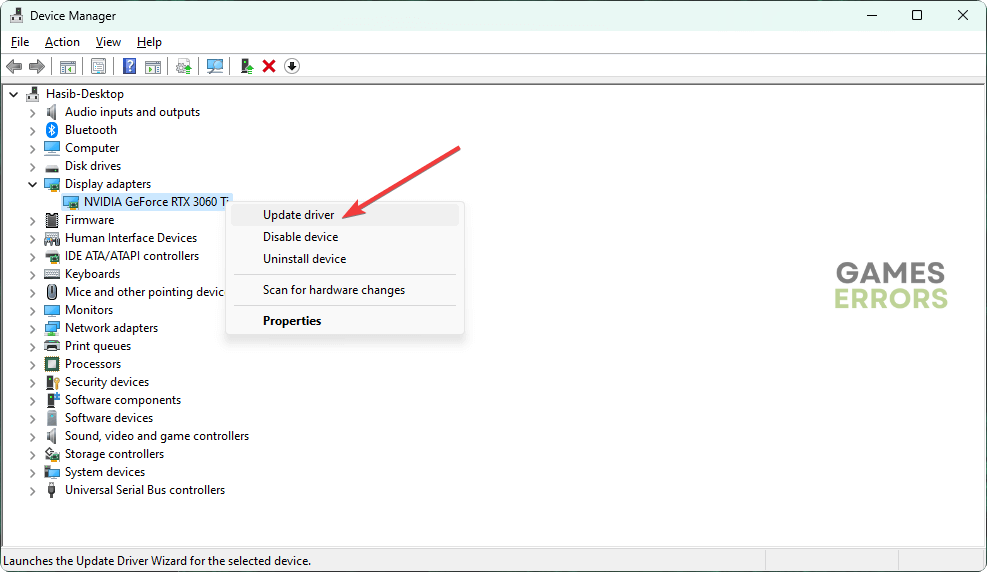
Cliquer surRecherchez automatiquement les conducteurset mettre à jour le pilote.
Par rapport au gestionnaire de périphériques, un outil commePC Helpingoftest bien meilleur pour trouver le dernier pilote de carte graphique. Nous vous suggérons donc d'utiliser cet outil pour mettre à jour les pilotes sur votre PC.
⇒ Obtenez PC Helpingoft
2. Réparer les fichiers de jeu hérité de Poudlard
Les fichiers de jeu manquants, défectueux ou corrompus peuvent générer l'erreur fatale héritée de Poudlard. Vous pouvez les réparer facilement en vérifiant les fichiers de jeu sur Steam ou sur le lanceur de jeux épiques. Suivez les étapes ci-dessous pour apprendre à le faire.
- OuvrirVapeurouLanceur de jeux épiques, selon celui que vous utilisez pour ce jeu.
- Cliquez avec le bouton droit sur leHéritage de Poudlardet aller à sonPropriétés.
- Accédez à laFichiers locauxlanguette.
- Cliquer surVérifiez l'intégrité des fichiers de jeu.
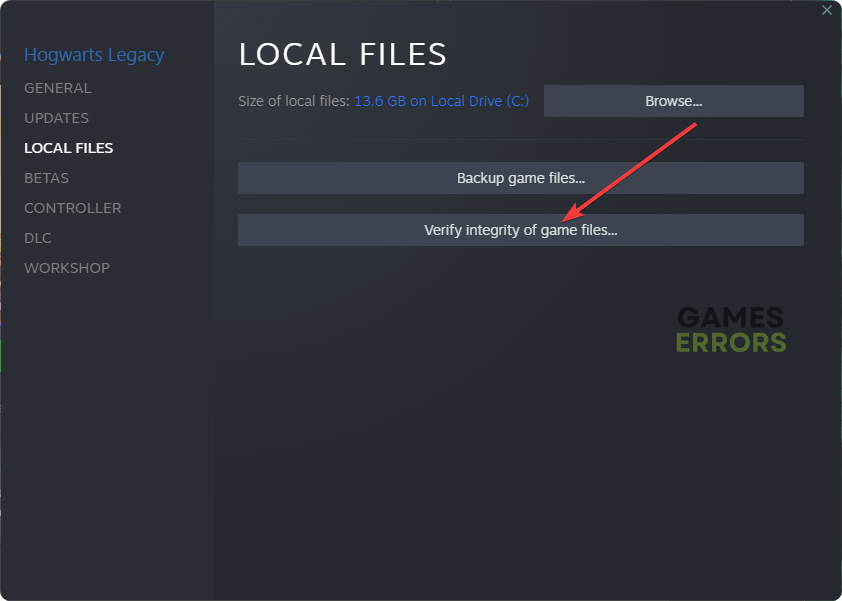
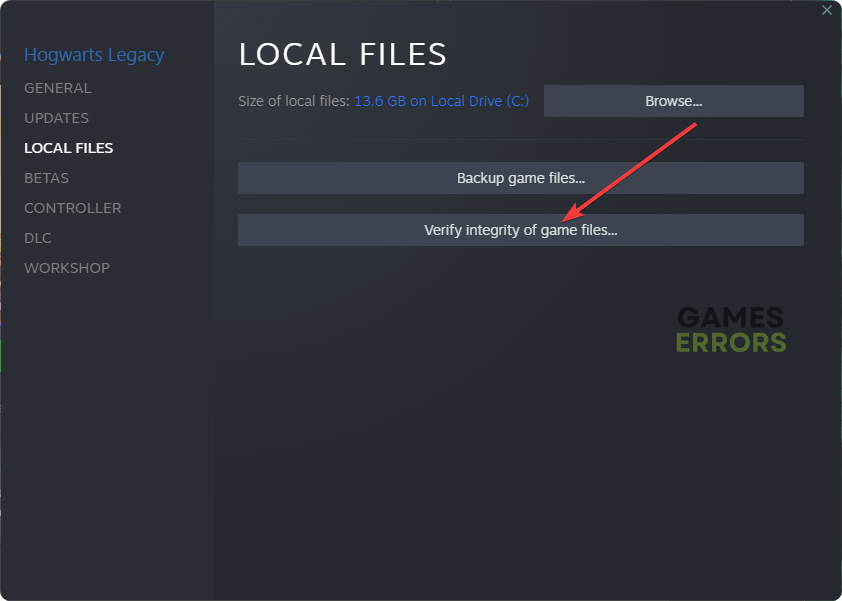
- Attendez un certain temps jusqu'à ce qu'il termine le processus.
Dans Epic Games Launcher, vous verrez une option similaire pour réparer les fichiers de jeu.
3. Éteignez le logiciel d'optimisation du jeu / FPS
Vous pouvez désactiver les tâches d'arrière-plan actives liées au booster de jeu ou à d'autres applications de boosting FPS. Mais ceux-ci peuvent revenir à plusieurs reprises. Nous vous suggérons de désinstaller complètement les outils, comme indiqué ci-dessous:
- PresseGagner + jesur le clavier pour ouvrirParamètres Windows.
- Se diriger versApplicationset puisApplications installées.
- Cliquez sur leTrois points verticauxÀ côté du booster de jeu ou d'une application similaire, puis cliquez surDésinstaller.
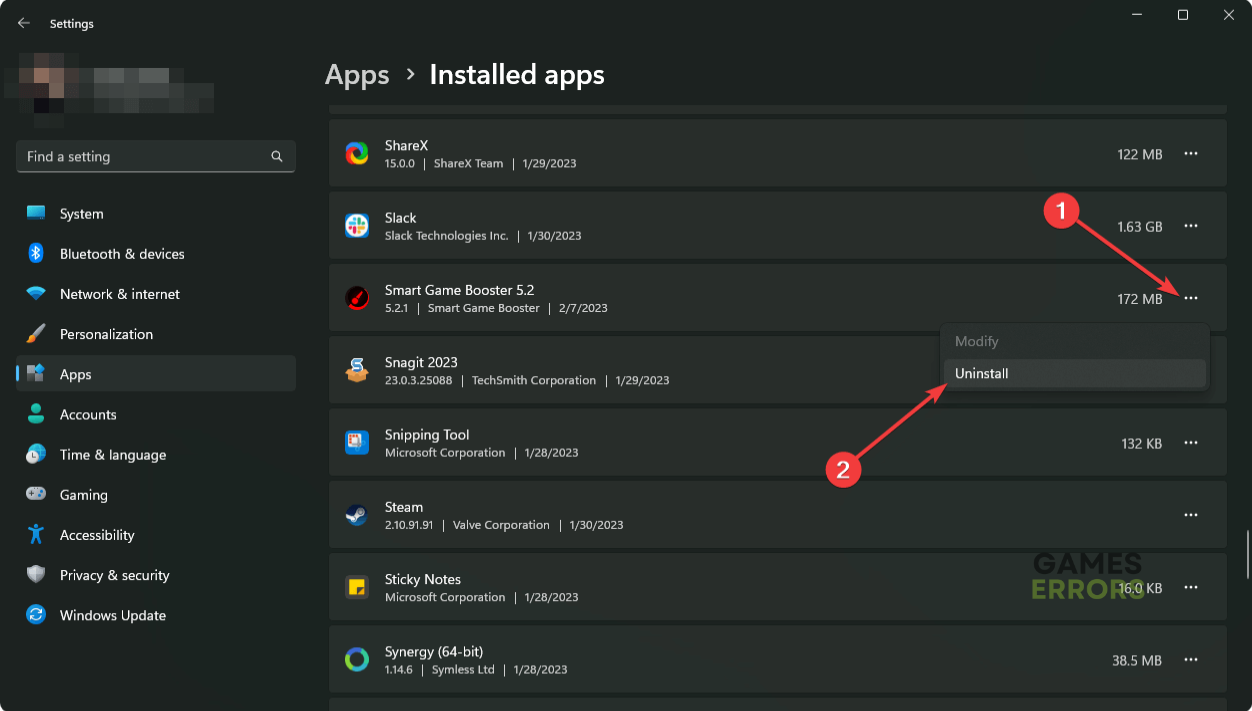
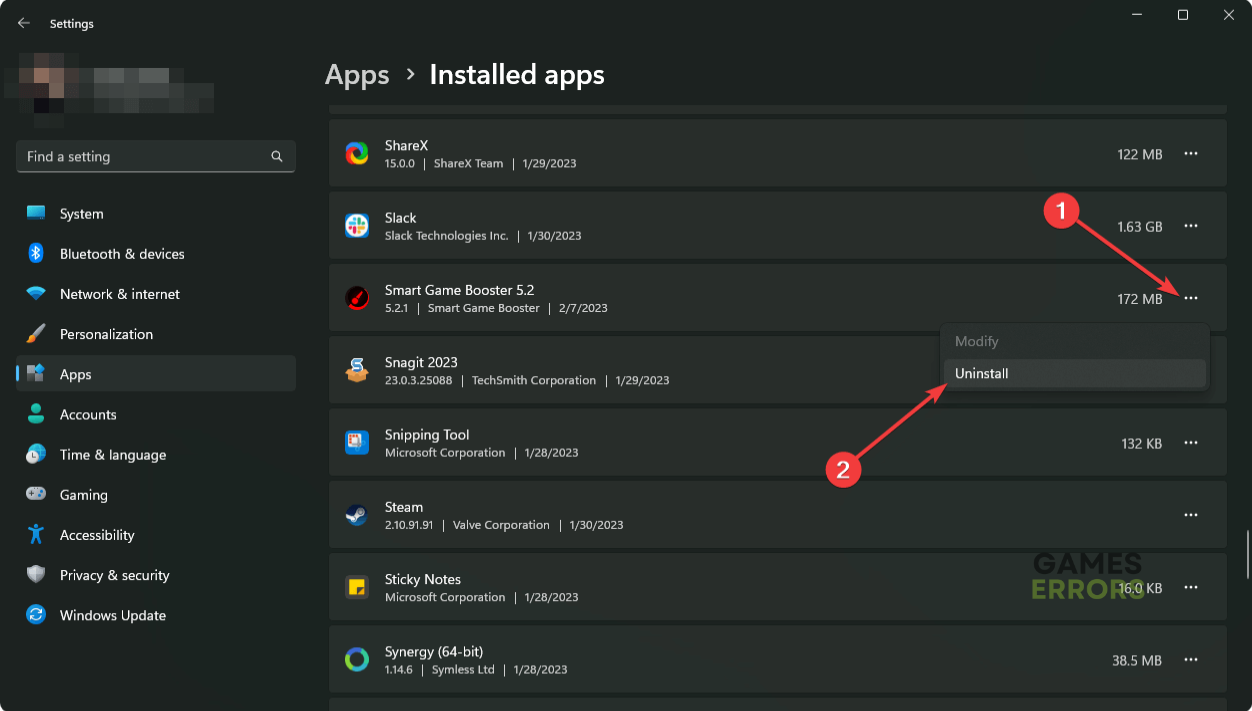
4Roulez votre pilote GPU
La dernière version du GPU n'est pas toujours la meilleure pour votre système. Ainsi, si vous avez utilisé la première solution ou si vous aviez déjà la dernière version du pilote, il est préférable de désinstaller les pilotes graphiques que vous avez, puis de faire reculer votre GPU pour réparer l'erreur fatale héritée de Poudlard.
4.1 Désinstaller le pilote GPU
Il est facile de désinstaller le conducteur. Tout ce que vous avez à faire est de le localiser dans Device Manager, ou vous pouvez également utiliser une application tierce.
- OuvrirGestionnaire de périphériques.
- Cliquez avec le bouton droit sur le pilote de carte graphique et choisissezDésinstaller.
- CocherTenter de retirer le pilote pour cet appareilet cliquez sur la désinstallation.
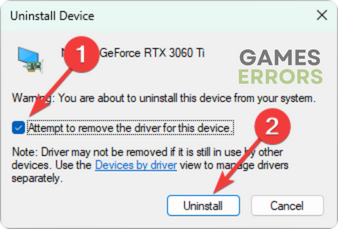
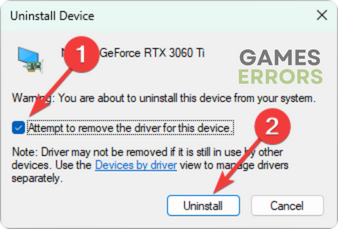
- Redémarrez votre PC.
4.2 Installez le pilote le plus stable
Une fois que vous avez terminé la première étape, recherchez sur Internet la version la plus stable de votre pilote, puis accédez à la page de téléchargement officielle de votre GPU et obtenez-la.
- Aller àDMLA,Intel, ouPage de téléchargement du pilote Nvidia, selon le chipset de votre carte graphique.
- Sélectionnez le modèle GPU et cliquez surRechercheouSoumettre.


- Téléchargez le logiciel Driver.
- Installez-le sur votre PC.
5. Réinstaller le jeu
- OuvrirVapeurou tout autre lance-lanceurs d'où vous avez installé le jeu.
- Cliquez avec le bouton droit surHéritage de Poudlardetcliquer surDésinstaller.
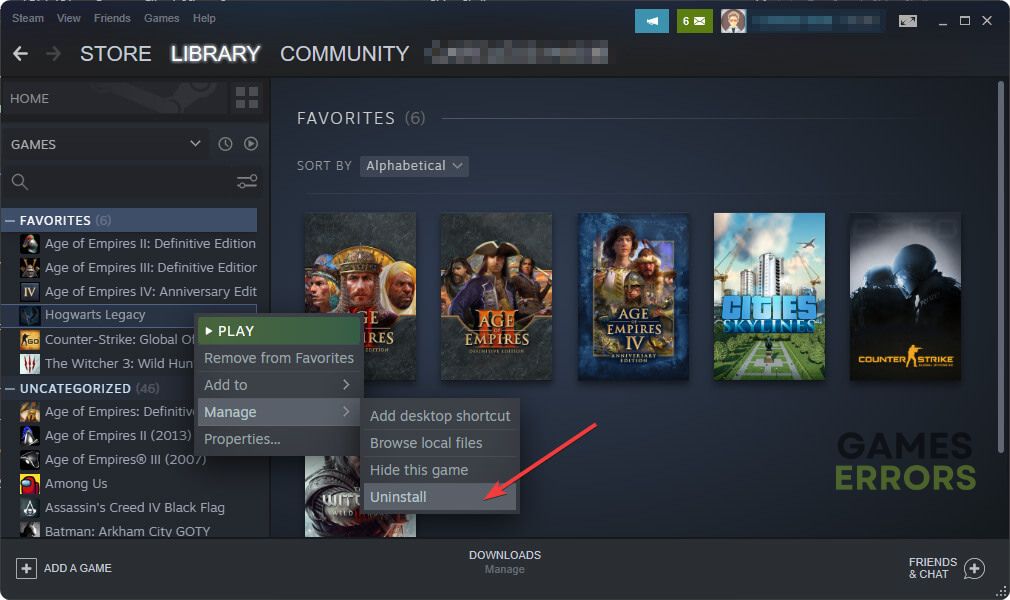
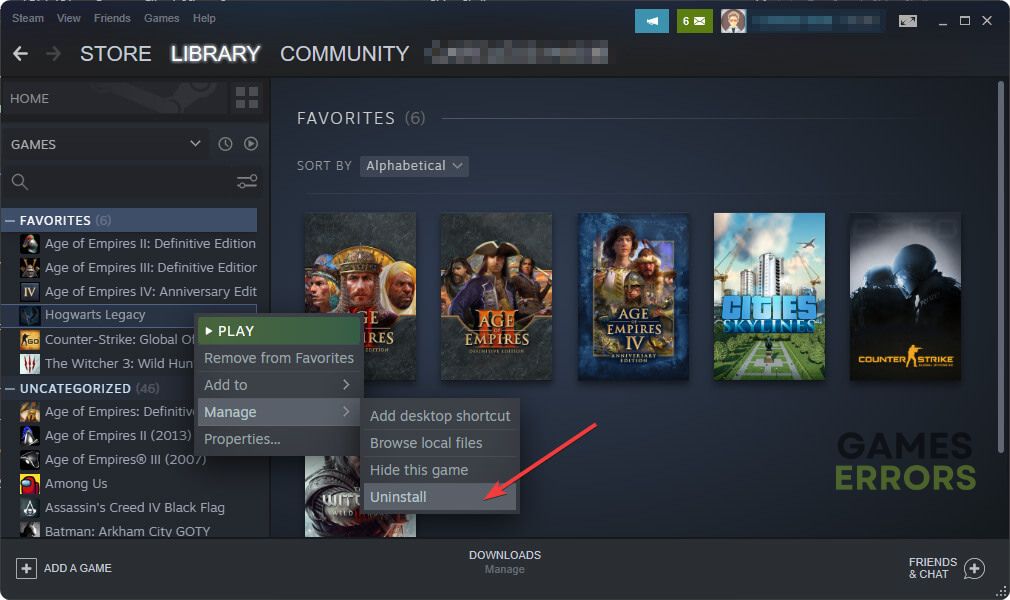
- Téléchargez à nouveau le jeu et installez-le.
6. Exécutez un scan SFC
S'il y a des irrégularités avec vos fichiers système, il est préférable d'exécuter le vérificateur de fichiers système pour vous assurer que tout fonctionne en douceur et que les fichiers système ne sont pas la raison pour laquelle vous rencontrez l'erreur mortelle fatale héritée de bas niveau. Pour ce faire, suivez les étapes ci-dessous.
- Appuyez sur Win + R et Tapez CMD qui devrait ouvrir l'invite de commande.
- Vous pouvez également utiliser l'invite de commande Win + S et taper, puis l'ouvrez en le cliquant avec le bouton droit et en sélectionnant Exécuter en tant qu'administrateur.
- Une fois que vous êtes dans l'invite de commande, tapezsfc / scanneOu copiez et collez-le à partir d'ici.
- Une fois le processus terminé, redémarrez votre PC pour vous assurer que les paramètres sont enregistrés.
Méthodes supplémentaires pour corriger l'erreur mortelle de bas niveau dans l'héritage de Poudlard
Si aucune des méthodes ci-dessus ne vous a aidé à corriger le lowlevatalerror dans l'héritage de Poudlard, essayez ce qui suit:
- Fermer les processus d'arrière-plan inutiles
- Effectuer une botte propre
- Réinstaller lePackages de redistribution Microsoft Visual C ++
Articles connexes:
- L'héritage de Poudlard continue de s'écraser
- Poudlard Legacy coincé sur l'écran de chargement
- Poudlard Écran noir hérité
- Poudlard bégayant l'héritage
Réflexions finales:
Faire les choses ci-dessus devrait fonctionner. Cependant, si vous rencontrez toujours le problème, il est également possible que la version actuelle du jeu soit problématique. Dans ce cas, attendez une mise à jour.
Voir aussi:Poudlard Correction de l'écran noir hérité: façons rapides de s'en débarrasser
Dans le cas où vous avez besoin de plus de conseils techniques sur la façon d'améliorer les performances héritées de Poudlard sur votre PC, le guide suggéré vous aidera sûrement.
Cet article a expliqué comment vous pouvez vous débarrasser de l'erreur mortelle de bas niveau dans l'héritage de Poudlard. Si vous avez d'autres solutions qui peuvent aider les autres, n'hésitez pas à nous le faire savoir dans la boîte de commentaires.
